SteelSeries Engine er et offisielt utformet verktøy for alle SteelSeries-enheter som tilbyr synkronisering, tilpasning, tilleggsfunksjonalitet, etc. Som prikken over i-en er SteelSeries Engine 3 det nyeste versjonsverktøyet som tilbyr en mer fleksibel og kraftig brukeropplevelse for de integrerte SteelSeries-enhetene . Men hvis SteelSeries Engine 3 ikke fungerer på Windows 10 for deg, sjekk ut denne feilsøkingsveiledningen.
Selv om SteelSeries Engine 3 ikke er så nødvendig å bruke med SteelSeries-enhetene dine, hvis du er for seriøs med tilpasninger, synkronisering av data og mer, er dette noe for deg. Noen av brukerne har nevnt at programvaren enten ikke fungerer eller ikke oppdager tilkoblede enheter riktig. Så hvis du står overfor det samme problemet, sørg for å følge denne artikkelen.

Hvordan fikse SteelSeries Engine 3 som ikke fungerer på Windows 10?
Her har vi delt alle mulige løsninger som burde være nyttige for deg. Nå, uten å kaste bort mer tid, la oss hoppe inn i veiledningen nedenfor.
1. Start datamaskinen på nytt
Hvis du opplever at SteelSeries Engine 3-programvaren ikke fungerer eller tilkoblingsrelaterte problemer, sørg for å lukke alle kjørende programmer på datamaskinen din. Deretter starter du bare PC-en på nytt for å oppdatere systemet fordi mange berørte brukere allerede har løst dette problemet ved å starte datamaskinen på nytt.
Selv om det kanskje ikke fungerer for alle, vil vi anbefale deg å prøve å utføre det en gang. Men hvis dette ikke fungerer for deg, prøv å følge en annen metode.
Annonser
2. Koble til SteelSeries-enheten igjen
Noen ganger kan det hende at SteelSeries-enheten din er koblet til PC-en, men Windows 10-systemet gjenkjenner ikke den tilkoblede enheten eller driverne eller mislykkes i å synkronisere på grunn av flere problemer.
Men å koble til SteelSeries-enheten igjen vil hjelpe deg ut av det.Bare sørg for å koble fra enheten og koble den til igjen, så vil systemet eller SteelSeries Engine 3-programvaren oppdage enheten riktig.
3. Oppdater Windows OS Build
Sjansen er stor nok til at Windows OS-bygget blir utdatert over en periode. I det scenariet kan bruk av et utdatert system utløse flere problemer som konflikt med enhetsdriveren eller eksterne enheter eller ikke-oppdagede problemer. Å gjøre slik:
- trykk Windows + I tastene for å åpne opp Windows-innstillinger Meny.
- Klikk deretter på Oppdatering og sikkerhet > Velg Se etter oppdateringer under Windows-oppdatering seksjon.

Annonser
- Hvis det er en funksjonsoppdatering tilgjengelig, velg Last ned og installer.
- La prosessen fullføres og start datamaskinen på nytt for å installere oppdateringen riktig.
4. Oppdater enhetsdrivere
Oppdatering av enhetsdriveren kan hjelpe deg med å fikse flere problemer med enhetens tilkobling og synkronisering. Viktigst av alt er lyddriver, grafikkdriver, USB-driver, nettverksdriver, eksternt tilkoblet enhetsdriver blant annet de nødvendige elementene.
Hvis du i tilfelle ikke har oppdatert enhetsdriverne på Windows-datamaskinen på en stund, prøv å gjøre det ved å følge trinnene nedenfor:
- trykk Windows + X tastene for å åpne Hurtigstartmeny.
- Nå, klikk på Enhetsbehandling fra listen > Dobbeltklikk på den respektive sjåførdelen. [Slik som skjermadaptere]
- Høyreklikk på den dedikerte enheten eller kortet du bruker for øyeblikket.
Annonse
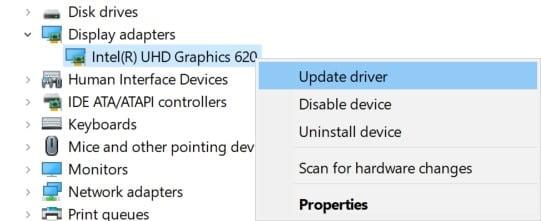
Annonser
- Velg deretter Oppdater driveren > Velg å Søk automatisk etter drivere.
- Hvis det er en oppdatering tilgjengelig, vil den automatisk laste ned og installere den nyeste versjonen.
- Til slutt starter du datamaskinen på nytt for å bruke endringer.
5. Utfør en ren oppstart
Det er en mulighet for at Windows-systemet ditt har en stor belastning av bakgrunn som kjører eller oppstart kjører applikasjoner hele tiden som til slutt påvirker systemytelsen så vel som systemressurser.Så det anbefales sterkt å utføre en ren oppstart på datamaskinen din for å eliminere alle uønskede oppgaver eller programmer overhodet. Å gjøre slik:
- trykk Windows + R tastene for å åpne opp Løpe dialogboks.
- Nå, skriv msconfig og treffer Tast inn å åpne Systemkonfigurasjon.
- Når vinduet åpnes, gå over til Tjenester fanen.

- Klikk på Skjul alle Microsoft-tjenester avkrysningsboks > Klikk på Deaktivere alle.
- Å velge OK og lukke vinduet.
- Når du er ferdig, start datamaskinen på nytt for å bruke endringer.
6. Installer tilkoblede USB-enheter på nytt
Når det gjelder problemet med at SteelSeries Engine 3 ikke fungerer, kan det også hende at du bruker ødelagte eller manglende enhetsdrivere, derfor plager det spesielle problemet deg mye. Du bør kjøre feilsøkingstrinnene nedenfor:
- trykk Windows + R tastene på tastaturet for å åpne opp Løpe dialogboks.
- Nå, skriv devmgmt.msc og klikk på OK å åpne Enhetsbehandling.
- Sørg for å Dobbeltklikk på Menneskelige grensesnittenheter mulighet for å utvide den.
- Hvis du leter etter et headset kan du gå for Lyd-, video- og spillkontrollere.
- Neste, Høyreklikk på den aktuelle enheten og klikk på Avinstaller enheten.

- Hvis du blir bedt om det, klikker du på Slett driverprogramvaren for denne enheten avkrysningsboksen for å velge den.
- Klikk deretter på Avinstaller for å slette driveren.
- Når du er ferdig, sørg for å starte datamaskinen på nytt for å endre effekter.
- Til slutt, gå over til den respektive driverens nettsted, og få den siste. Men hvis du har avinstallert noen av de forhåndslastede programvarene, vil omstart av Windows automatisk installere den slettede driveren på nytt.
7. Installer SteelSeries Engine 3 på nytt
Kanskje din SteelSeries Engine 3-programvare har noen problemer med konfigurasjonen eller programvareversjonen. Hvis det er grunnen og du føler det samme, prøv å avinstallere og reinstallere programvaren helt på PC-en din.
- trykk Windows + I nøkler for å åpne Windows-innstillinger.
- Gå til Apper > Klikk på Apper og funksjoner fra venstre rute.
- Søk etter SteelSeries Engine 3 fra listen over installerte programmer.
- Nå, klikk på Avinstaller og følg instruksjonene på skjermen hvis du blir bedt om det.
- Når prosessen er fullført, sørg for å starte datamaskinen på nytt for å bruke endringer.
- Til slutt, gå over til den offisielle SteelSeries Engine-nettsiden > Få den nyeste versjonen av programvaren og installer den på datamaskinen din som vanlig.
- Du er god til å gå.
Det er det, folkens. Vi håper denne veiledningen var nyttig for deg. For ytterligere spørsmål, gi oss beskjed i kommentaren nedenfor.












